Im Laufe einer Stunde erhalte ich wahrscheinlich Dutzende von Benachrichtigungen - mehrere Nachrichten aus verschiedenen Slack-Gruppen, ein paar Hangouts-Nachrichten, möglicherweise einige Nachrichten oder Benachrichtigungen auf Facebook, Twitter-Erwähnungen, eine oder zwei SMS und einige E-Mails .
Das ist eine Menge, mit der Sie Schritt halten müssen, und zwingt Sie dazu, ständig mit mehreren Anwendungen zu jonglieren, nur um ein paar Gespräche zu führen. Es sollte nicht so schwierig oder komplex sein. Es ist nur Messaging.
Zum Glück gibt es eine Lösung. Es heißt All-in-One Messenger und ist eine Chrome-App. Es funktioniert also auf jedem Windows-, Mac-, Linux- oder Chrome-OS-Computer.

Um All-in-One zu erhalten, klicken Sie hier oder besuchen Sie den Chrome Web Store und suchen Sie nach "All-in-One". All-in-One Messenger sollte das beste Ergebnis unter Apps sein.
Um die App zu starten, öffnen Sie Chrome und wählen Sie die Apps-Verknüpfung aus. (Wenn Sie die Verknüpfung nicht finden können, aktivieren Sie die Lesezeichenleiste, indem Sie auf Ansicht> Lesezeichenleiste immer anzeigen klicken . Apps sollten das Symbol ganz links sein.) Suchen Sie das All-in-One-Symbol und doppelklicken Sie darauf. Wenn Sie einen Mac verwenden, können Sie mit Spot + Spotlight starten und "All-in-One" suchen, um die App zu suchen und zu starten.
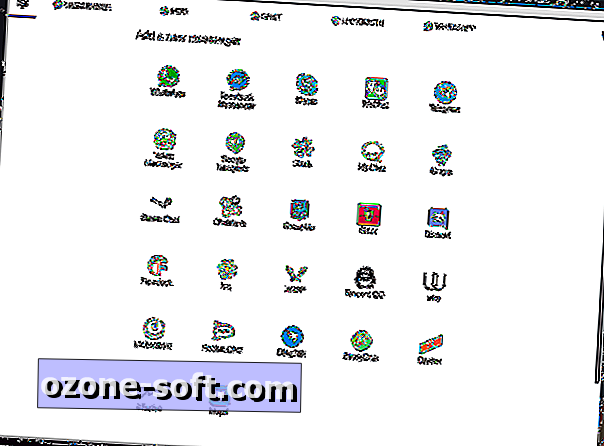
", " modalTemplate ":" {{content}} ", " setContentOnInit ": false} '>
Nachdem Sie die Anwendung geöffnet haben, müssen Sie alle Chat-Konten zur App hinzufügen. Es gibt derzeit 27 unterstützte Chat-Clients von All-in-One:
- BearyChat
- ChatWork
- Dasher
- DingTalk
- Zwietracht
- Facebook Messenger
- Flock
- Gitter
- Google Hangouts
- Traube
- GroupMe
- HipChat
- icq
- Ganz egal
- Schreiben
- Noysi
- Rocket.Chat
- Skype
- Locker
- Steam Chat
- Telegramm
- Tencent QQ
- Draht
- XMPP
- Yahoo Messenger
Sie können nicht nur alle Ihre bevorzugten Chat-Clients in einem einzigen Fenster haben, sondern auch mehrere Instanzen davon. Dies ist besonders hilfreich, wenn es um Hangouts geht. In diesem Fall müssen Sie Ihr Chrome-Benutzerkonto wechseln, um sich bei mehreren Konten anzumelden, wodurch pro Instanz ein Chatfenster geöffnet wird.
Bei Facebook Messenger wird beispielsweise //messenger.com in der Chrome-App eingeschlossen. Ebenso wird //hangouts.google.com für Hangouts, der Subdomain-Webclient für jede Ihrer Slack-Gruppen usw. verwendet. Die meisten dieser Web-Clients sind voll ausgestattet, so dass All-in-One nicht jede Menge Funktionen benötigt, um das Gerät leicht zu machen. Jede Chat-App, die Sie aktiviert haben, verwendet ungefähr die gleiche Menge an Ressourcen wie auf einer Browser-Registerkarte in Chrome.
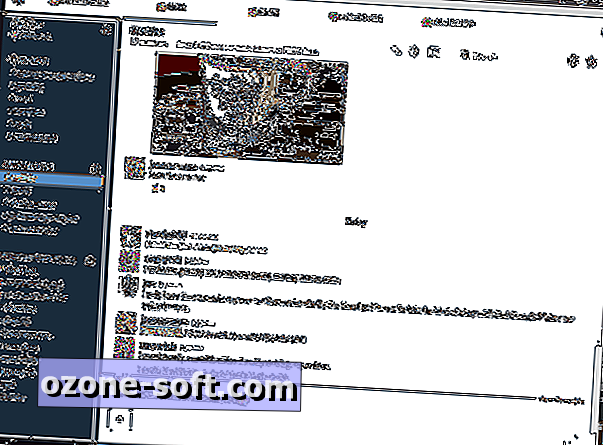
", " modalTemplate ":" {{content}} ", " setContentOnInit ": false} '>
Die App ist noch relativ neu, so dass Sie nicht viele Einstellungen finden. Sie können jede Instanz eines Messenger umbenennen, um Verwirrungen zu vermeiden. Sie können Benachrichtigungen aktivieren oder Sounds deaktivieren.
All-in-One ist nicht das erste seiner Art. Chat-Aggregatoren gibt es seit ungefähr 20 Jahren in irgendeiner Form. Ich habe Trillian schon Anfang der 2000er Jahre benutzt, um AIM, MSN und Yahoo Messenger zu konsolidieren.
All-in-One konkurriert mit zwei ähnlichen Kunden namens Franz und Rambox, die beide eine größere Liste von Chat-Clients unterstützen. Franz und Rambox bieten Unterstützung für Gmail, Posteingang und Outlook, während Rambox Hushmail, Mysms, Voxer, Outlook 365 und viele andere umfasst sowie die Möglichkeit, andere Chat-Dienste manuell hinzuzufügen. Rambox verfügt auch über die Funktionen Don't Disturb und Lock . Franz und Rambox sind als native Anwendungen verfügbar. Sie können sie daher nicht auf einem Chrome OS-Computer wie z. B. einem Chromebook verwenden.
Wechseln Sie mit Hotkeys zwischen Chats
Für viele hilfreich sind die in All-in-One integrierten Hotkeys. Durch Drücken von ⌘ + 3 in All-in-One auf einem Mac oder von Strg + 3 auf einem PC, Linux oder Chrome wird der dritte Chat-Tab geöffnet. Dasselbe gilt für die Nummern 1 bis 9. Um zum Tab nach rechts zu springen, drücken Sie Drücken Sie ⌘ + Wahltaste + Tab oder ⌘ + Wahltaste + Rechtspfeil auf einem Mac oder Alt + Strg + TAB auf einem PC, Linux oder Chrome. Wenn Sie diesen Befehlen eine Verschiebung hinzufügen, wird auf die Registerkarte links gewechselt. Diese Befehle sind besonders hilfreich, wenn Sie in verschiedenen Chats ständig zwischen Gesprächen wechseln.













Lassen Sie Ihren Kommentar